
Peter Holmes
0
2697
700
 Stahování nebo streamování hudby je určitě činnost, kterou ráda dělám, když se uvolňuji nebo se jen pokouším projít čas. Organizace a přístup k této hudbě je pro mě vždy bojem.
Stahování nebo streamování hudby je určitě činnost, kterou ráda dělám, když se uvolňuji nebo se jen pokouším projít čas. Organizace a přístup k této hudbě je pro mě vždy bojem.
Existuje tolik úžasných webů a aplikací, které můžete použít ke stažení hudby do jakéhokoli počítače. Simon napsal o některých z nejlepších webů, kde si můžete stáhnout hudbu zdarma Nejlepší stránky ke stažení zdarma Hudba Nejlepší stránky ke stažení hudby zdarma. Většina uživatelů bude samozřejmě více než zvyklá platit a stahovat hudbu z webů, jako je iTunes 13 Addons Uživatelé iTunes by měli vědět o 13 addonech Uživatelé iTunes by měli vědět o nebo Amazon Break Free z iTunes s Amazon Music Downloads Break Free Free iTunes s Amazon Stahování hudby .
Problém je v tom, že když stahuji hudbu do PC, možná chci přistupovat k této hudbě z různých počítačů v mém domě. Abych tento problém vyřešil, rozhodl jsem se vytvořit jakýsi server Wi-Fi PC Radio, kde mohu ukládat veškerou svou hudbu a pak umožnit uživatelům odkudkoli streamovat tuto hudbu.
Jak funguje Wi-Fi PC Radio Setup
Způsob, jakým toto nastavení funguje, zahrnuje webový server s nainstalovanou Subsonic. Technicky nemusíte nastavovat webový server - při instalaci Subsonic bude používat port 80 a obsluhovat vlastní webovou stránku. Pokud již máte webový server, můžete nakonfigurovat Subsonic tak, aby používal vlastní podsložku ve veřejné složce html.
Při první instalaci Subsonic na váš “server” V počítači se na hlavním panelu zobrazí ikona Subsonic Music Streamer.
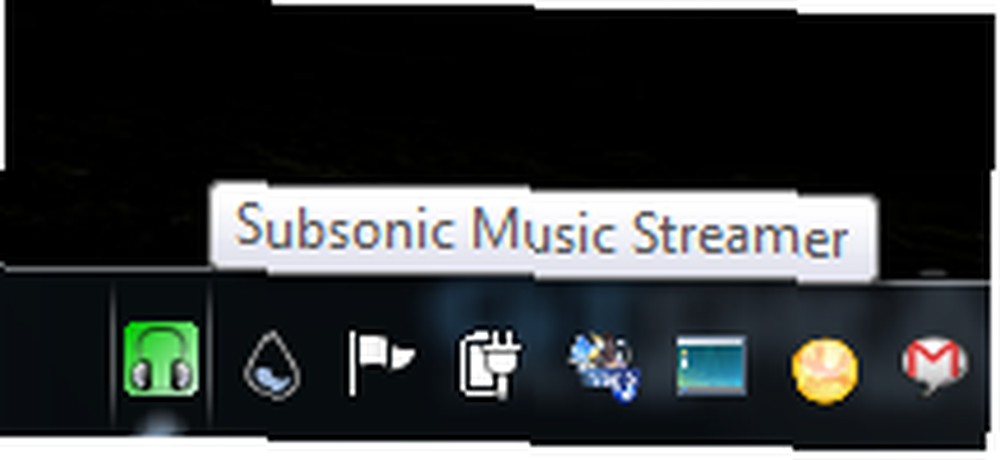
Klikněte pravým tlačítkem a přejděte na “Podzvukový ovládací panel” rychle nastavit, jak chcete spustit službu streamování. To je také místo, kde můžete spustit a zastavit službu.
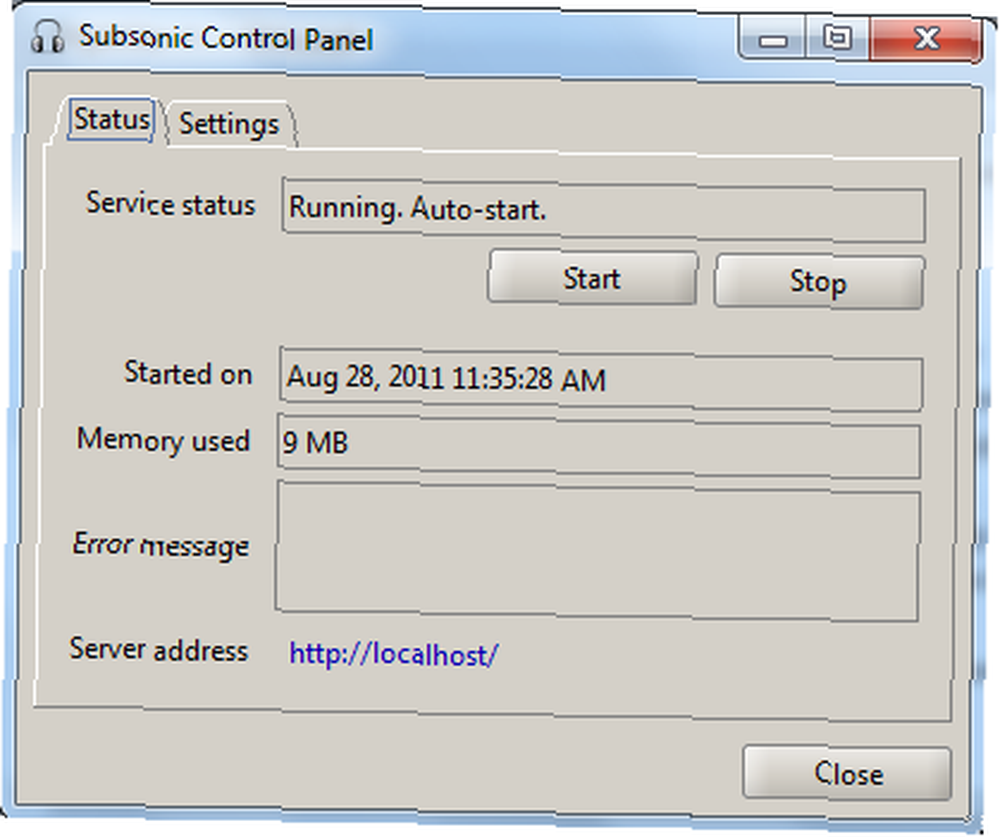
Klikněte na “Nastavení” na kartě, kde nastavíte port serveru, který bude služba používat, a cestu, ze které by měl Subsonic spustit.
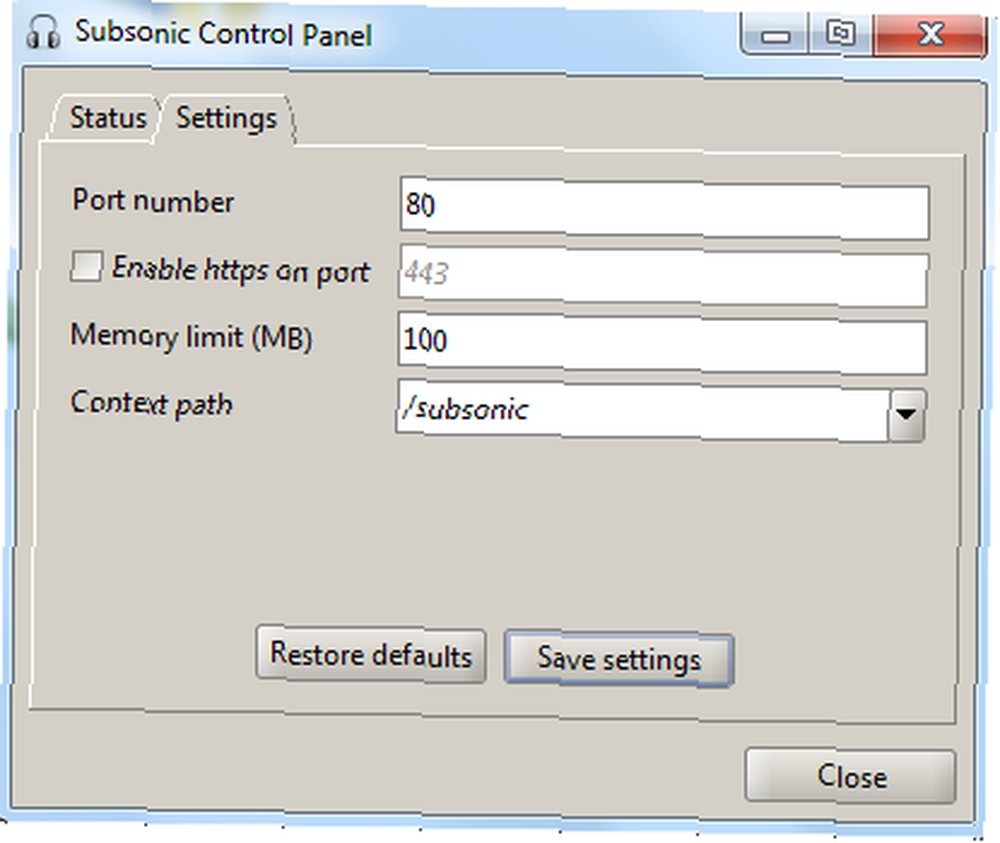
Jakmile máte spuštěn podzvuk, můžete k systému přistupovat tak, že jdete na “http: // localhost /” na samotném PC nebo otevřete prohlížeč na jakémkoli jiném počítači ve vaší síti Wi-Fi a zadejte IP adresu serverového počítače, na kterém běží Subsonic.
První věc, kterou musíte udělat, je nastavení účtu správce.
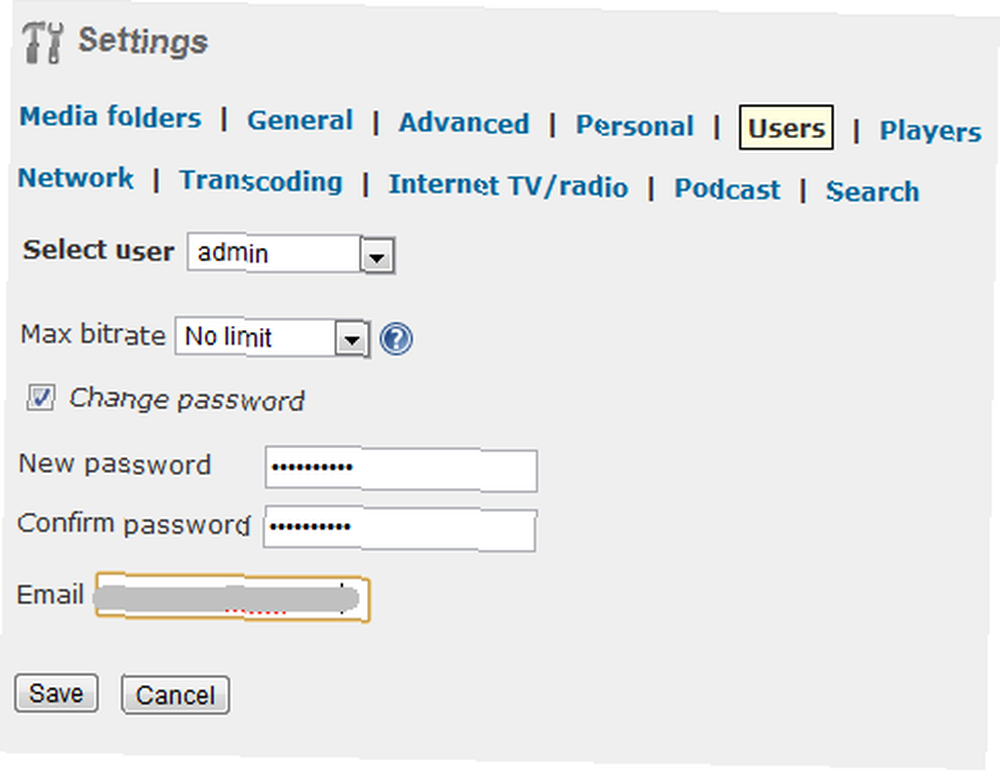
Nastavte nové heslo a poté začněte pracovat v systémech nabídek, abyste vše nastavili. Jedinou oblastí, kterou opravdu potřebujete nakonfigurovat, aby váš nový hudební streamer typu Wi-Fi typu jukebox fungoval správně, je nastavení mediálních složek na serverovém PC, kde budete ukládat veškerou hudbu, kterou vaši uživatelé mohou poslouchat. To provedete kliknutím na “Složky médií” odkaz v nabídce.
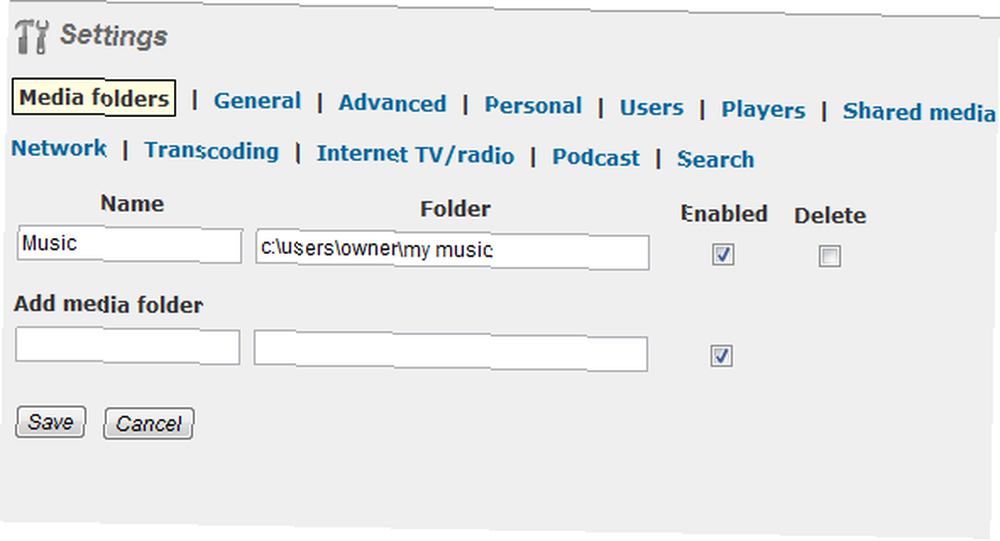
Pojmenujte složku, zadejte místní odkaz do hudebního adresáře a ujistěte se, že je povolen. Když kliknete na Uložit, hudební soubory uložené v této složce budou k dispozici všem uživatelům, kteří se připojují k vašemu novému hudebnímu serveru ve vaší síti Wi-Fi. Pokud máte nastaveny hudební seznamy skladeb, například seznamy skladeb iTunes, můžete na tyto složky umístit Subsonic pod “Všeobecné” odkaz na nastavení.
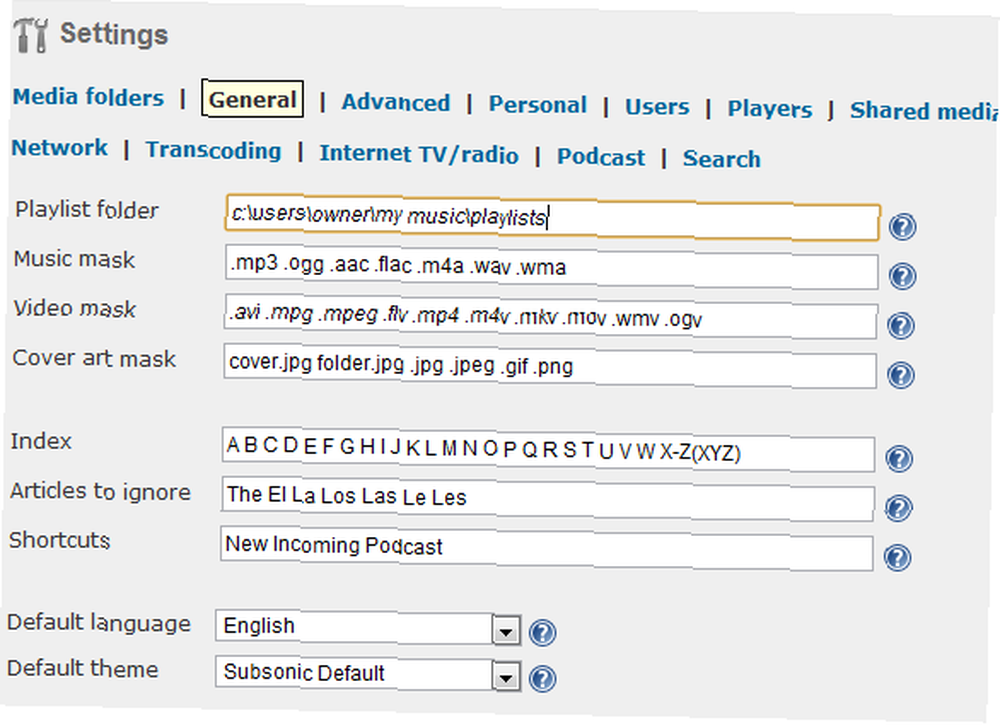
Můžete také definovat, jak mohou uživatelé streamovat hudbu přes síť do svých vlastních počítačů nebo zařízení. Mezi možnosti patří spuštění vlastních hudebních přehrávačů uživatele nebo využití vestavěného přehrávače Jukebox, který je integrován se Subsonic.
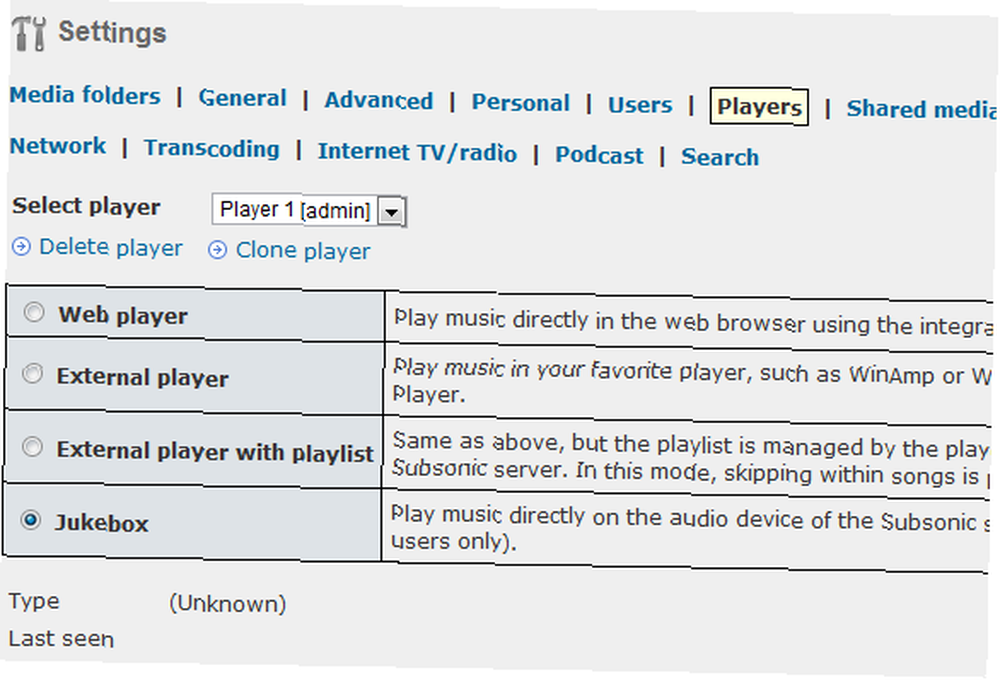
Toto je pro uživatele nejpohodlnější řešení, protože není potřeba žádný místní přehrávač - mohou přehrávat hudbu pouze přihlášením do Subsonic PC a kliknutím na tlačítko Přehrát.
Další velmi skvělá funkce Subsonic, která přesahuje pouhé poskytování hudby přes místní Wi-Fi síť, je také to, že můžete také obsluhovat video streamy a podcasty.
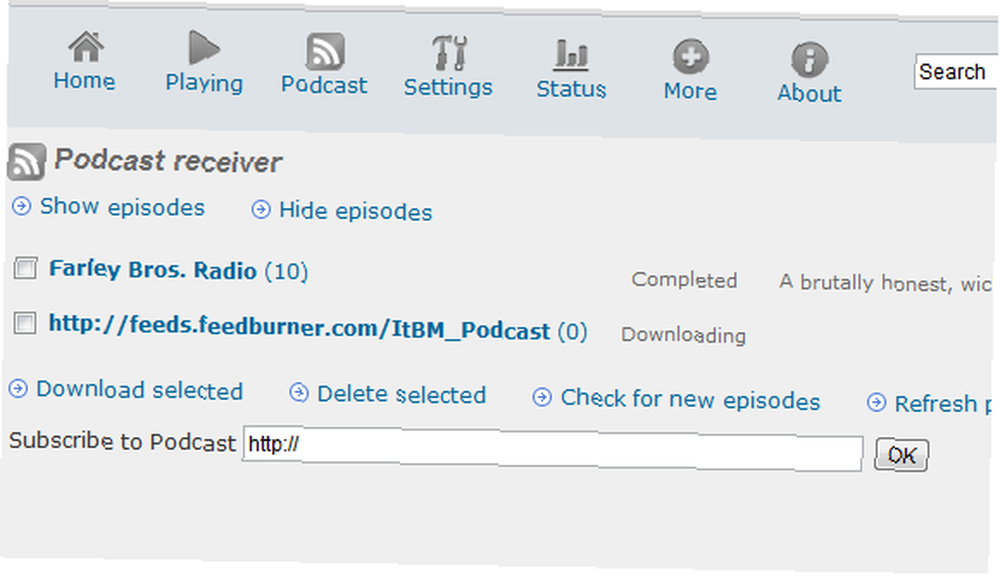
Ve skutečnosti to není nic zvláštního, protože se můžete k těmto streamům videa nebo podcastu připojit jen sami, ale přidáním všech těchto odkazů na mediální toky na server Subsonic můžete udržovat vše uspořádané v jednom počítačovém systému a poté k němu přistupovat. odkudkoliv. Už se nebudete muset divit, kde jste uložili odkaz na podcast nebo kam jste uložili ten hudební soubor, který jste stáhli. Stačí se přihlásit ke svému subsonickému serveru a je to všechno tam.
Další velmi skvělá funkce Subsonic je, že jako administrátor můžete sledovat celkové využití serveru. Jaké jsou nejoblíbenější soubory? K jakým souborům se právě přistupuje? Můžete dokonce vidět trend šířky pásma, kterou uživatelé v průběhu času využívali.
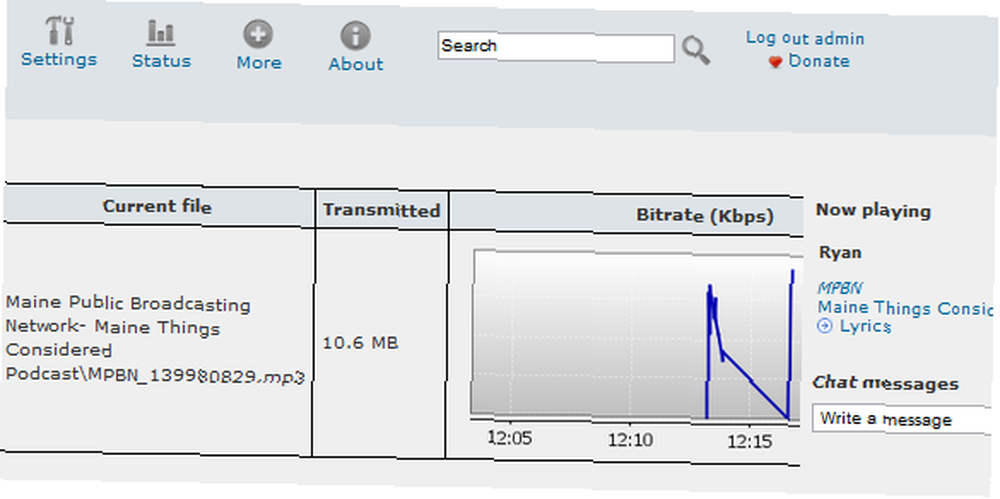
Kdykoli se uživatelé přihlásí, jsou všechny dostupné hudební soubory uvedeny v levém panelu nabídek. Každý jednotlivý uživatel si může vytvořit svůj vlastní seznam hráčů pouhým přidáním “+” podepsat vedle písně. Tato píseň se přidá do seznamu osobních hráčů, kde uživatel může kliknout na ikonu “Hrát si” ve vloženém přehrávači začít. Soubory jsou přenášeny přímo přes síť do počítače uživatele nebo mobilního zařízení.
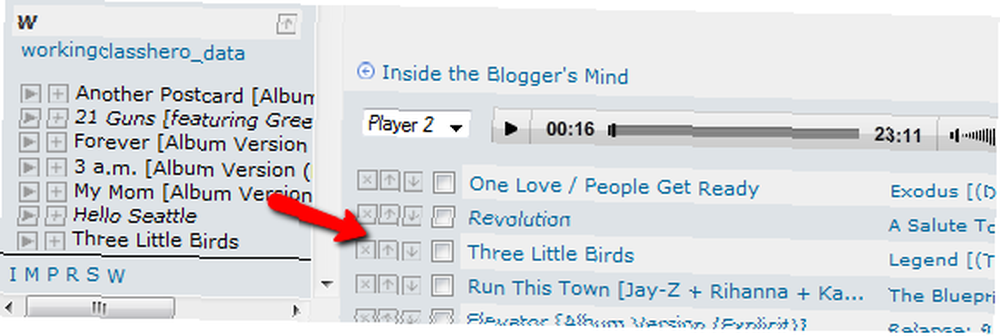
Můžete dokonce přidat speciální uživatelský účet pro lidi, kteří navštíví váš domov a mají notebook nebo mobilní zařízení, které se může připojit k vaší domácí síti Wi-Fi. Co je v pohodě na Subsonic je to, že je k dispozici pro více platforem a existují dokonce i subsonické aplikace pro Android, iPhone a Windows Mobile..
Vaši přátelé a rodina si zamilují skutečnost, že kdykoli vás navštíví, mohou mít přístup k široké škále skvělé hudby k poslechu - a chráníte svou investici do hudby, protože server neumožňuje stahování hudebních souborů, pouze streamování.
Nastavte si svůj vlastní rádiový počítač WiFi pomocí Subsonic a zjistěte, zda to usnadňuje organizaci a přístup k vaší sbírce médií. Dejte nám vědět, jak jste nastavili server a co si lidé mysleli o vaší streamované hudební sbírce. Sdílejte své myšlenky v sekci komentářů níže.











